När du installerar ett nytt tillägg i Chrome, kommertilläggets ikon läggs till längst till höger i verktygsfältet strax före hamburgarikonen. På samma sätt, om du synkroniserar tillägg i flera Chrome-installationer eller aktiverar ett inaktiverat tillägg läggs ikonerna längst till höger i samma ordning som de har lagts till eller synkroniserats. Förutom att aktivera / inaktivera tillägg har du liten kontroll över när och var en ikon läggs till. Detta är problematiskt eftersom skillnaden i hur tilläggen beställs i en Chrome-installation jämfört med den andra ofta kommer att tvinga dig att titta lite närmare på ikonerna innan du klickar. Från en ny uppdatering till Chrome är det här problemet lätt att lösa. Chrome låter dig nu ordna förlängningsikonerna på verktygsfältet genom att helt enkelt dra och släppa dem.
Öppna Chrome och se till att du kör version51.0.2704.63 på den stabila släppkanalen. Uppgradera nu om du har en äldre version. Vänsterklicka och håll inne en Chrome-förlängningsikon och dra den över dit du vill placera den.
Det är dock inte allt. En äldre uppdatering av Chrome gjorde det möjligt för användare att dölja förlängningsikoner på hamburgarmenyn. Funktionen introducerades efter att Chrome tog bort alternativet att dölja ikoner för tillägg som var installerade och aktiverade. Detta höll användare informerade om vilka tillägg, särskilt alla skadliga, som var aktiva.
Om du vill dölja en tilläggsikon i hamburgermenyn,vänsterklicka för att välja den och dra den till hamburgarknappen. Släpp inte musknappen och vänta tills menyn öppnas. Det finns ett tomt avsnitt högst upp före alternativet 'Ny flik' och 'Nytt fönster'. Släpp ikonen här.
Chrome ser ut för att hålla sitt användargränssnitt rentnågot dess användare gillar med webbläsaren. När du har gjort det obligatoriskt att alla aktiverade tilläggsikoner ska vara synliga är detta ett bra sätt att fortfarande hålla gränssnittet rent. Vi måste också påpeka här att Firefox gjorde det för ett tag sedan när det renoverade sitt eget gränssnitt.







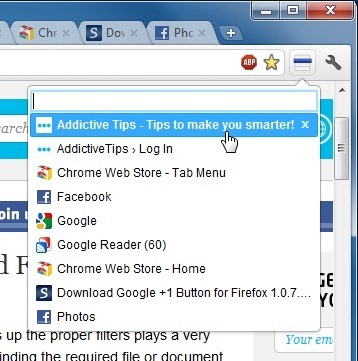




kommentarer